Wat is Apple Ringtone Store en hoe gebruik je het?
Hoe vind je nu de beltonen van je iOS-apparaten? Zijn ze goed te gebruiken? Als u geïnteresseerd bent in beltonen, dan bent u waarschijnlijk geïnteresseerd om meer te weten over de Apple-beltoonwinkel. Als u echter een gebruiker bent die op de een of andere manier tijd besteedt aan het personaliseren van uw beltoon zodat deze overeenkomt met de persoonlijkheden van uw contacten of gewoon blij bent wanneer uw favoriete nummer of deuntje wordt afgespeeld telkens wanneer iemand u belt, dan zal dit artikel zeker nuttig voor u zijn aangezien dit voornamelijk over dit onderwerp gaat en er meer over.
Er zijn verschillende manieren om nieuwe en gepersonaliseerde beltonen voor uw iOS-apparaten te krijgen, maar de eenvoudigste zou waarschijnlijk zijn om de Apple-beltoonwinkel of de iTunes Store. U zult hier meer over leren terwijl u naar het tweede deel gaat. Maar het eerste deel van dit bericht is uiterst belangrijk, omdat je zult ontdekken wat je zou kunnen belemmeren om je favoriete Apple Music-nummers als beltonen te gebruiken en hoe deze belemmeringen kunnen worden aangepakt en uiteindelijk kunnen worden opgelost.
Laten we nu meteen naar het eerste deel van dit bericht springen.
Artikel Inhoud Deel 1. Kun je beltonen krijgen van Apple Music?Deel 2. Hoe koop ik een iPhone-beltoon in de iTunes Store?Deel 3. Conclusie
Deel 1. Kun je beltonen krijgen van Apple Music?
Zoals we in het inleidingsgedeelte al hebben vermeld, is het het gemakkelijkst voor u om een gepersonaliseerde beltoon voor uw apparaat te krijgen, er een te krijgen van de Apple-beltoonwinkel of de iTunes Store. Maar wat als u wilt dat een Apple Music-nummer wordt gebruikt als de beltoon van uw apparaat? Kan dit mogelijk zijn?
Helaas zijn Apple Music-nummers beveiligde bestanden. Ze kunnen dus niet worden geopend op zomaar een apparaat of mediaspeler of worden gewijzigd zoals u wilt, tenzij de DRM-beveiliging wordt eerst verwijderd. Dit beantwoordt ook je vraag of het mogelijk is om beltonen van Apple Music te krijgen.
Als je te graag je favoriete Apple Music-nummer wilt gebruiken als beltonen voor je iOS-apparaat, en je wilt er geen kopen in de Apple ringtone store, dan zou je op zoek moeten gaan naar een professionele app die je hierbij kan helpen.
Gelukkig voor jou zijn er verschillende applicaties waarmee je gemakkelijk de DRM-beveiliging van de Apple Music-nummers kunt verwijderen. Maar u hoeft niet op internet te zoeken of er een te zoeken, want we zullen hier de beste aanbevelen.
Je kunt dit gewoon proberen TunesFun Apple Music Converter. Deze professionele softwareconverter kan je helpen de bescherming van de nummers te verwijderen en zelfs te helpen bij de bestandstransformatie, omdat het veel uitvoerformaten ondersteunt, zoals MP3, AAC, FLAC en vele andere. Met TunesFun, Kunt u speel je Apple Music-nummers af op Roku TV of andere apparaten voor offline afspelen, zoals Google Home, Xbox One, MP3-speler en meer.
U kunt ervoor zorgen dat de oorspronkelijke kwaliteit van de uitvoerbestanden behouden blijft, zelfs nadat het conversieproces is voltooid. Daarnaast worden ook de ID3-tags en de informatie van de nummers bewaard. U hoeft geen beltonen meer te krijgen via de Apple ringtone store. Met de hoge conversiesnelheid die deze app biedt, ben je zeker genoeg omdat je ook tijd kunt besparen.
Natuurlijk is deze app ontwikkeld om een interface te hebben die gemakkelijk door iedereen kan worden bediend, zelfs door beginners.
Natuurlijk is deze app ontwikkeld om een interface te hebben die gemakkelijk door iedereen kan worden bediend, zelfs door beginners. Om u te begeleiden bij het gebruik hiervan TunesFun Apple Music Converter om te converteren en download de Apple Music-nummers die u als beltonen wilt gebruiken, hebben we de onderstaande gedetailleerde procedure voor u.
Stap 1. Voltooi alle installatiebehoeften hiervan TunesFun Apple Music-converter. Zodra deze zijn voltooid, installeert u de app op uw pc.
Probeer het gratis Probeer het gratis
Stap 2. Start het meteen. Het hoofdscherm toont u de optie om de Apple Music-nummers toe te voegen die moeten worden verwerkt. Je kunt een aantal nummers kiezen om in één keer te converteren, omdat deze app het in batches converteren van nummers ondersteunt.

Stap 3. Het onderste deel van het scherm geeft u alle uitvoerparameters die u naar wens kunt wijzigen. Het instellen van het uitvoerformaat en de uitvoermap is het belangrijkste, dus zorg ervoor dat u dit eerst en correct doet. Aangezien we ernaar uitkijken dat de Apple Music-nummers worden gedownload om te worden gebruikt als de beltonen van je iOS-apparaat, moet je ervoor zorgen dat het uitvoerformaat een formaat is dat wordt ondersteund door iOS-gadgets.

Stap 4. Zodra de knop "Converteren" in de rechterbenedenhoek van het scherm is aangevinkt, wordt de TunesFun Apple Music Converter converteert de Apple Music-nummers onmiddellijk naar het formaat dat u hebt besloten te gebruiken. Naast de conversie wordt ook de DRM-verwijderingsprocedure door de app uitgevoerd.

Stap #5. Klik op de knop Voltooid om de uitvoerbestanden te bekijken.

Voeg geconverteerde Apple Music-nummers toe aan je iPhone
Binnen een paar minuten heb je dan de geconverteerde en DRM-vrije Apple Music-nummers die je als beltonen op je iOS-apparaten kunt gebruiken zonder dat je ze in de Apple Ringtone Store hoeft te kopen! Om deze aan je iPhone toe te voegen, kun je het onderstaande volgen.
Stap 1. U moet uw iPhone met een USB-kabel op uw computer aansluiten. U moet uw iPhone hebben ontgrendeld en op de optie "Vertrouwen" drukken wanneer de melding op uw scherm verschijnt. Dit is om te bevestigen dat u erop vertrouwt dat uw computer is verbonden met uw iPhone-apparaat. U wordt ook om uw pincode gevraagd om door te gaan.
Stap 2. Ga naar iTunes op je pc en vink het pictogram van je apparaat aan. Er is dit gedeelte "Tonen" eronder. Klik hier.
Stap 3. U moet nu de geconverteerde Apple Music's slepen en neerzetten vanuit de uitvoermap waar de bestanden zijn opgeslagen naar het gedeelte "Tones" dat in stap 2 werd genoemd. iTunes voert vervolgens het synchronisatieproces uit totdat de nummers beschikbaar zijn gemaakt op uw iPhone.
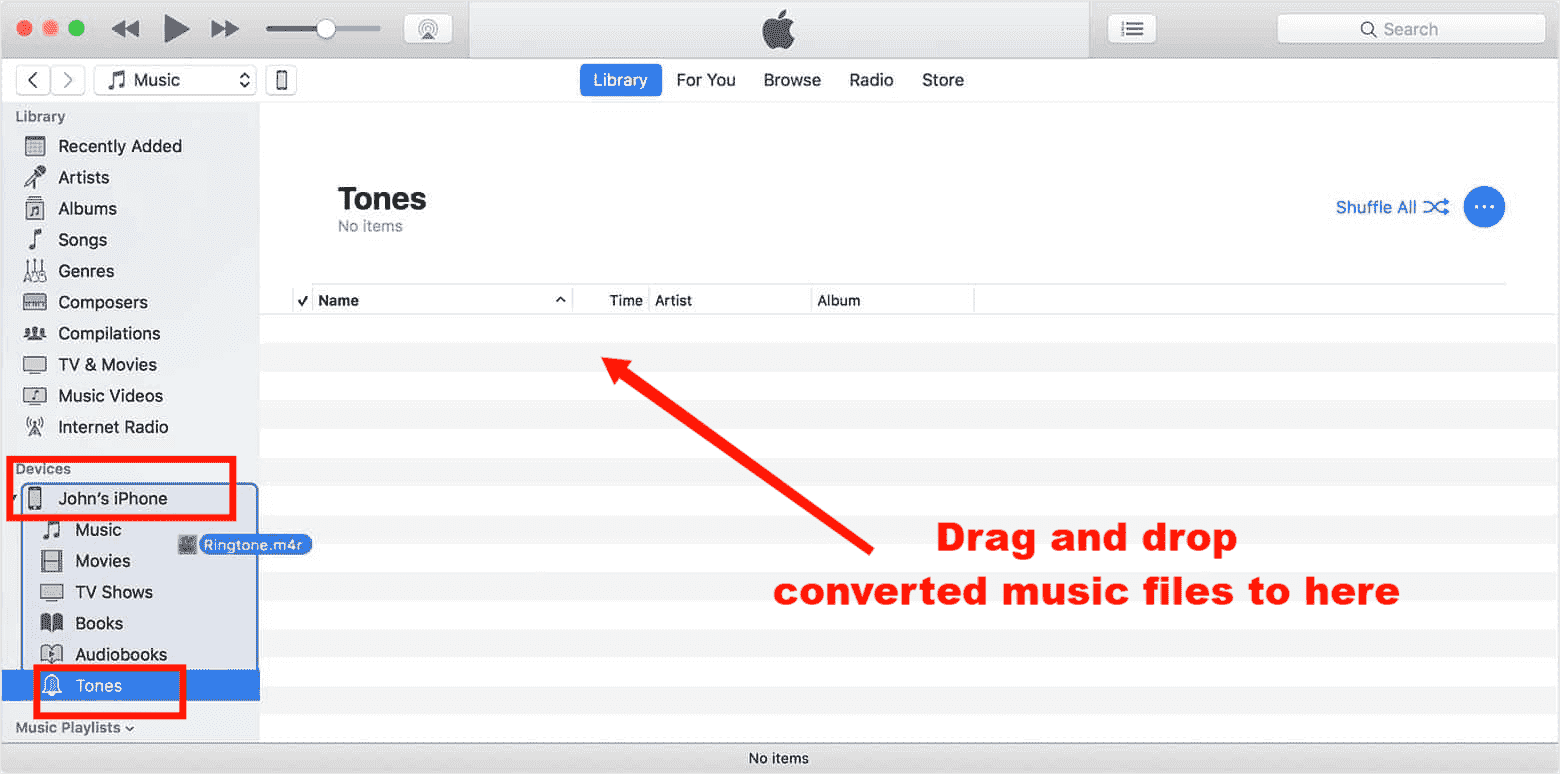
Omdat je de geconverteerde nummers al hebt, kun je nu een beltoon kiezen die je wilt gebruiken door naar 'Instellingen' te gaan, vervolgens naar 'Geluiden en haptiek', 'Ringtone' en er uiteindelijk een te selecteren om te gebruiken. De aangepaste beltonen worden aan de lijst toegevoegd.
Alleen voor extra informatie, als u overweegt beltonen te verwijderen, kunt u uw apparaat gewoon opnieuw verbinden met de iTunes-app. Ga terug naar het gedeelte "Op mijn apparaat" en vervolgens naar "Tonen". Klik met de rechtermuisknop op een beltoon die u wilt verwijderen en kies gewoon de optie "Verwijderen uit bibliotheek".
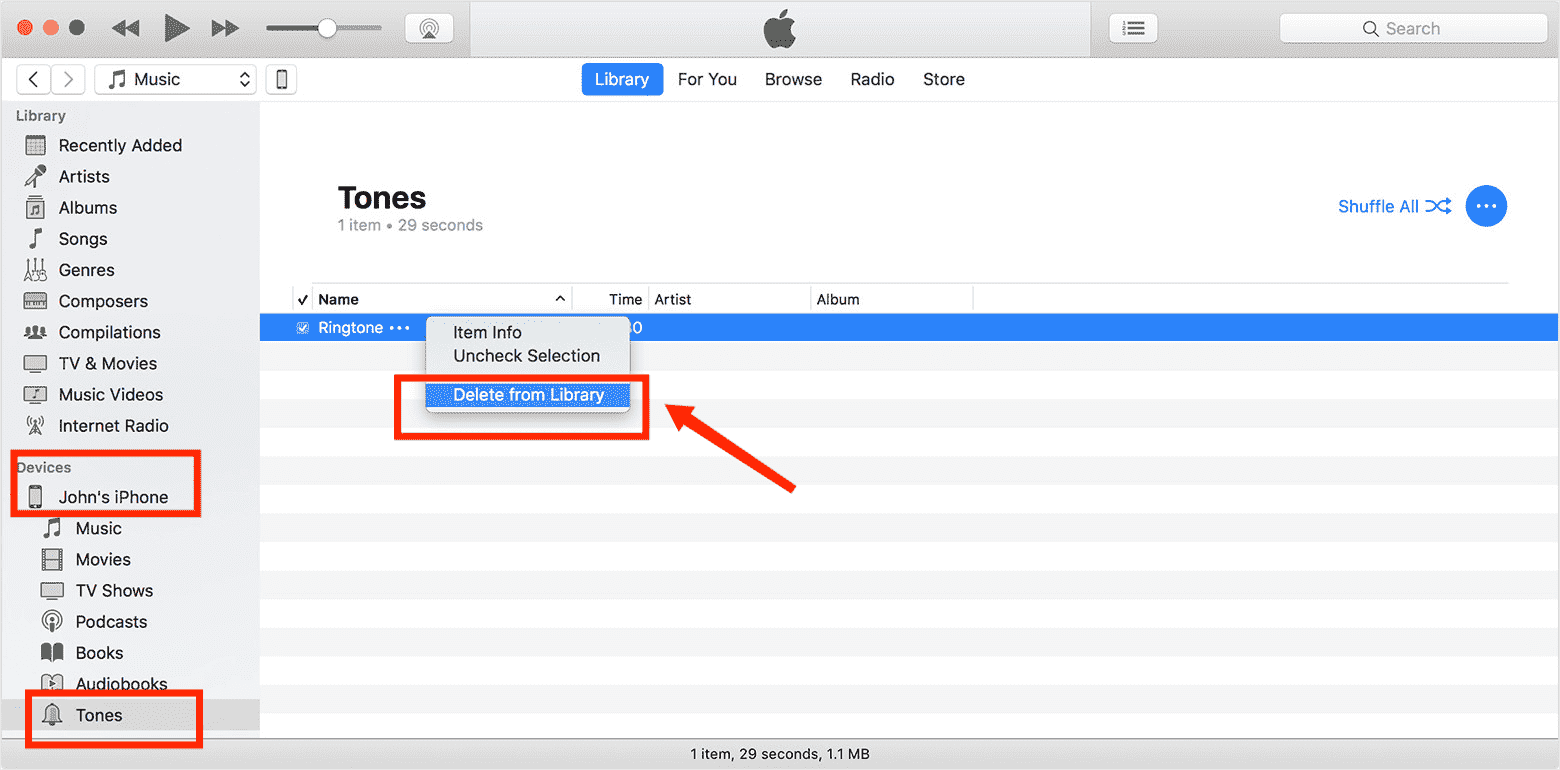
Het bovenstaande proces is vrij eenvoudig, toch? Laten we nu ingaan op de procedure hoe u een beltoon kunt krijgen via de Apple-beltoonwinkel.
Deel 2. Hoe koop ik een iPhone-beltoon in de iTunes Store?
Als je een fan bent van het kopen van items, kun je ook overwegen om een ringtone te kopen in de Apple ringtone store. Hier is een procedure die u als referentie kunt volgen.
Stap 1. Open op je iPhone "Instellingen". Ga naar "Geluiden en haptiek" en kies vervolgens "Ringtone".
Stap 2. U zult zien dat er een optie is voor "Tone Store". Tik hierop. Of je hebt ook de mogelijkheid om de app "iTunes Store" te openen als je dat wilt.
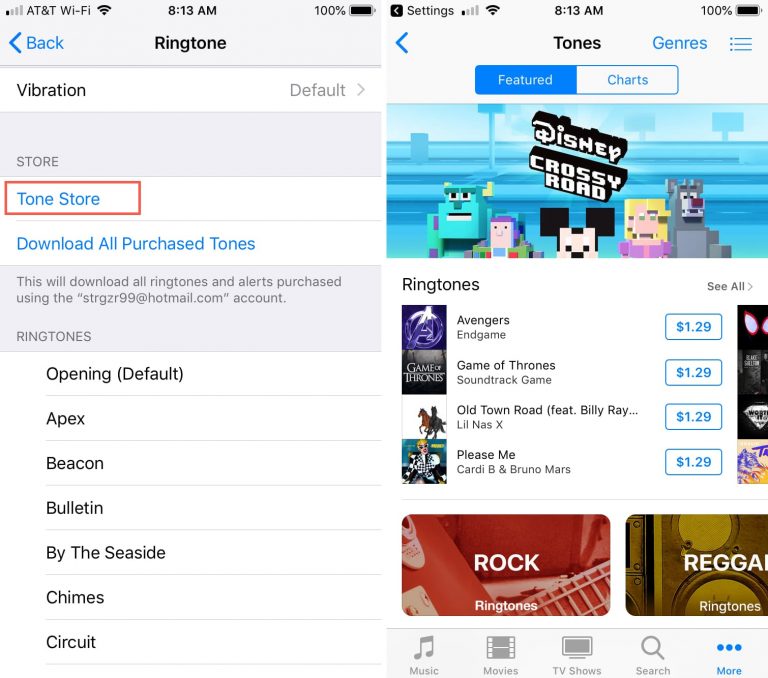
Stap 3. Zoek nu gewoon naar een beltoon die u graag gebruikt. U kunt een voorbeeld bekijken van een optie die u wilt controleren. Als je hebt besloten dat dit een goede keuze zou kunnen zijn, druk je gewoon op de "Prijs" van de beltoon.
Stap 4. U ziet dan een pop-upmelding op uw scherm. U wordt gevraagd om uit deze opties te kiezen: "Instellen als standaardbeltoon", "Instellen als standaardteksttoon" en "Toewijzen aan een contactpersoon". Als je er nog steeds geen kunt selecteren, kun je gewoon op de knop "Gereed" drukken.
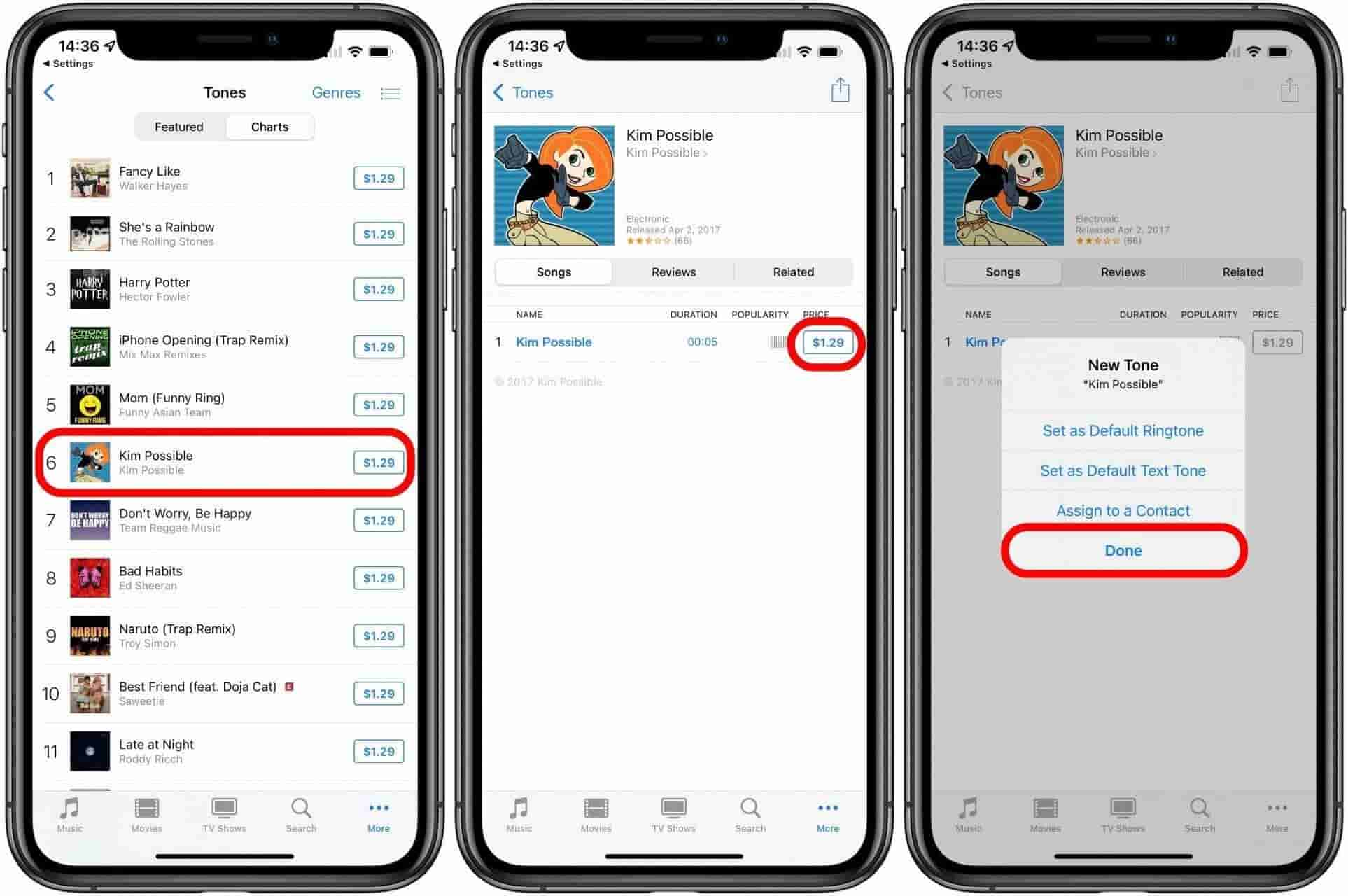
Stap #5. Om de aankoop definitief te voltooien, wordt u gevraagd uw Apple ID-gegevens in te voeren (zowel uw gebruikersnaam als het wachtwoord dat u gebruikt).
Na het voltooien van de bovenstaande stappen, zou dit betekenen dat u gewoon klaar bent met het kopen van een beltoon in de Apple-ringtonestore. U kunt deze zien in de lijst met beltonen van uw apparaat. Het enige dat u nu hoeft te doen, is naar de "Instellingen" van uw apparaat te gaan, vervolgens naar "Geluiden en haptiek" en ten slotte naar "Ringtone". U kunt nu zoeken naar de gedownloade beltoon en deze instellen als uw beltoon voor oproepen, sms-meldingen, alarmen en andere.
Deel 3. Conclusie
Het is inderdaad heel eenvoudig om een ringtone te kopen in de Apple ringtone store. U kunt gewoon de procedure gebruiken die we in het tweede deel hebben gepresenteerd, voor het geval u dit wilt proberen. Als u bovendien Apple Music-nummers wilt gebruiken als beltonen op uw apparaat, kunt u altijd hulp zoeken bij professionele apps zoals de TunesFun Apple Music Converter.
laat een reactie achter